在Ubuntu通过命令行安装MySQL(tabby远程)
- 在Ubuntu上安装MySQL,推荐通过官方APT仓库实现,步骤清晰且能避免版本兼容问题,具体操作如下:
一、添加MySQL官方APT仓库(确保版本最新)
下载仓库配置包 打开终端,执行命令下载MySQL官方的APT仓库配置文件(通用版本,适配多数Ubuntu发行版):
wget https://dev.mysql.com/get/mysql-apt-config_0.8.30-1_all.deb若提示
wget: command not found,先安装wget:sudo apt install wget。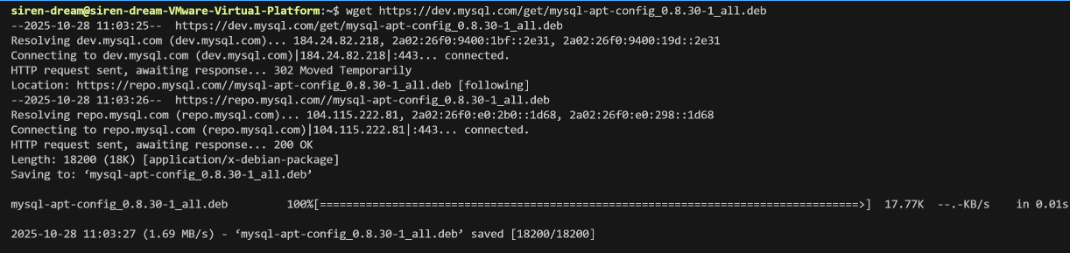
安装仓库配置包 执行命令安装配置包,过程中会弹出交互界面:
sudo dpkg -i mysql-apt-config_0.8.30-1_all.deb界面中默认选中“MySQL Server & Cluster”,直接按
Enter;后续选择MySQL版本(如
MySQL 8.4),不确定时保持默认,最终按Tab选中“OK”确认。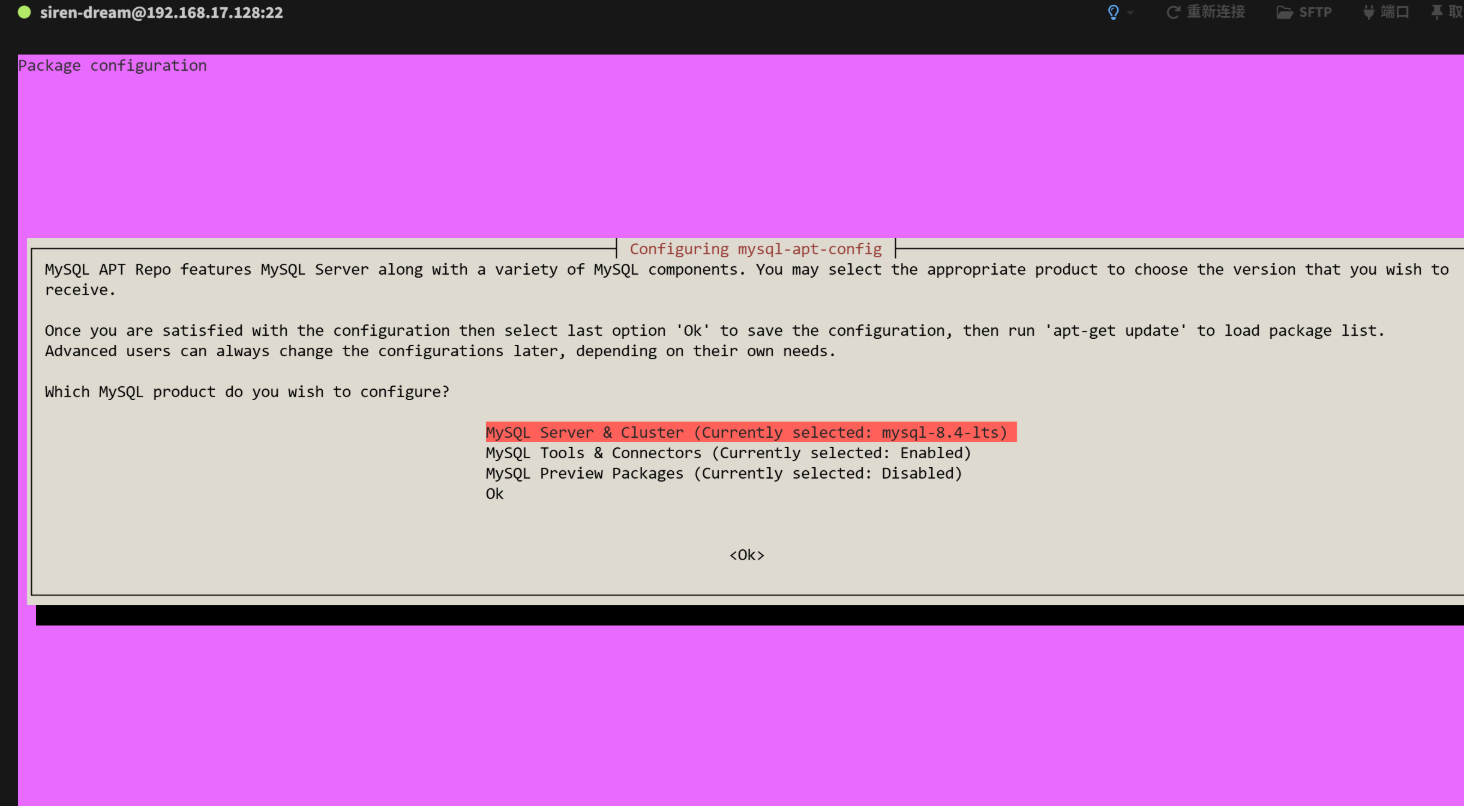
- 按enter键
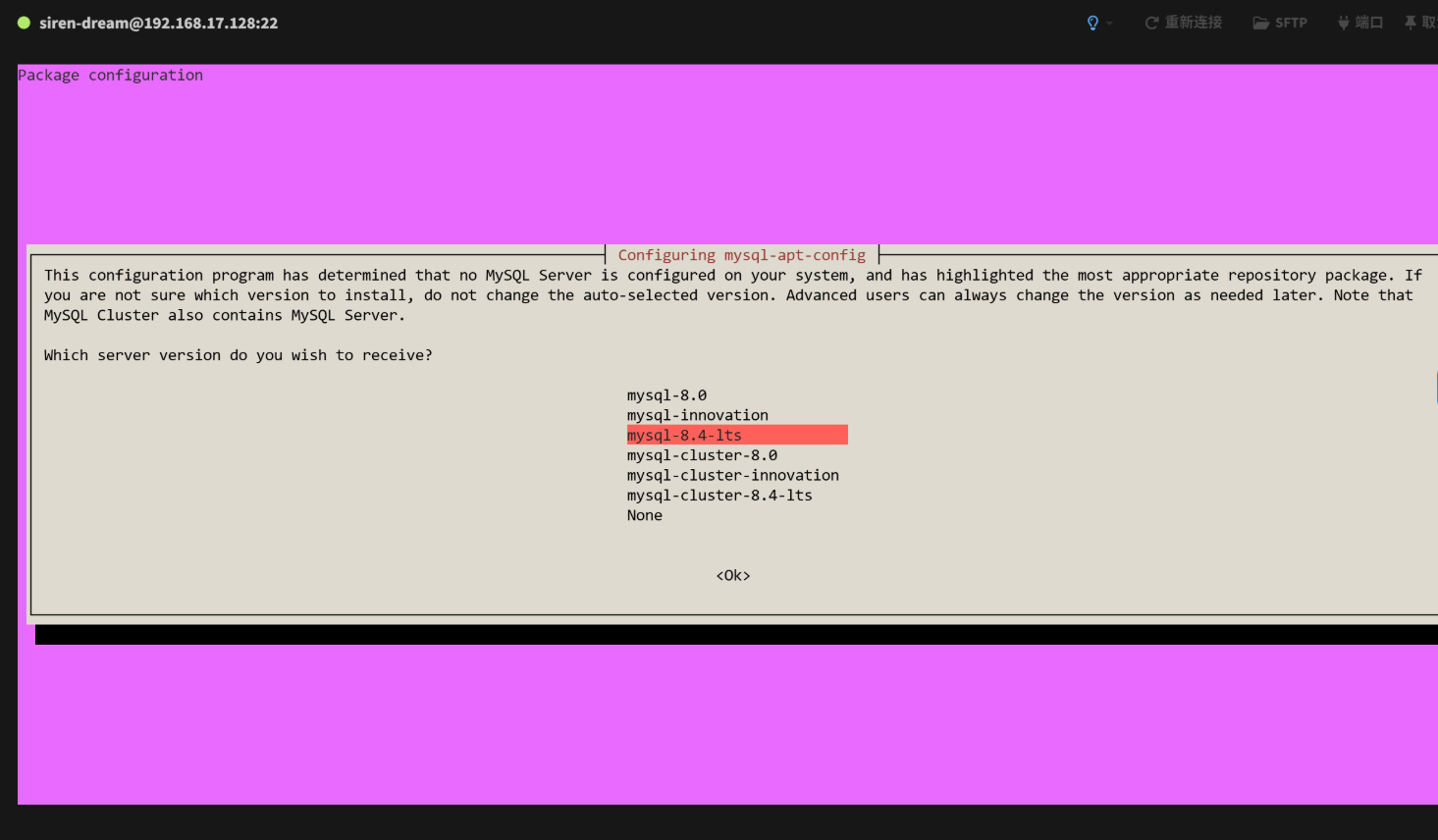
- 按enter键
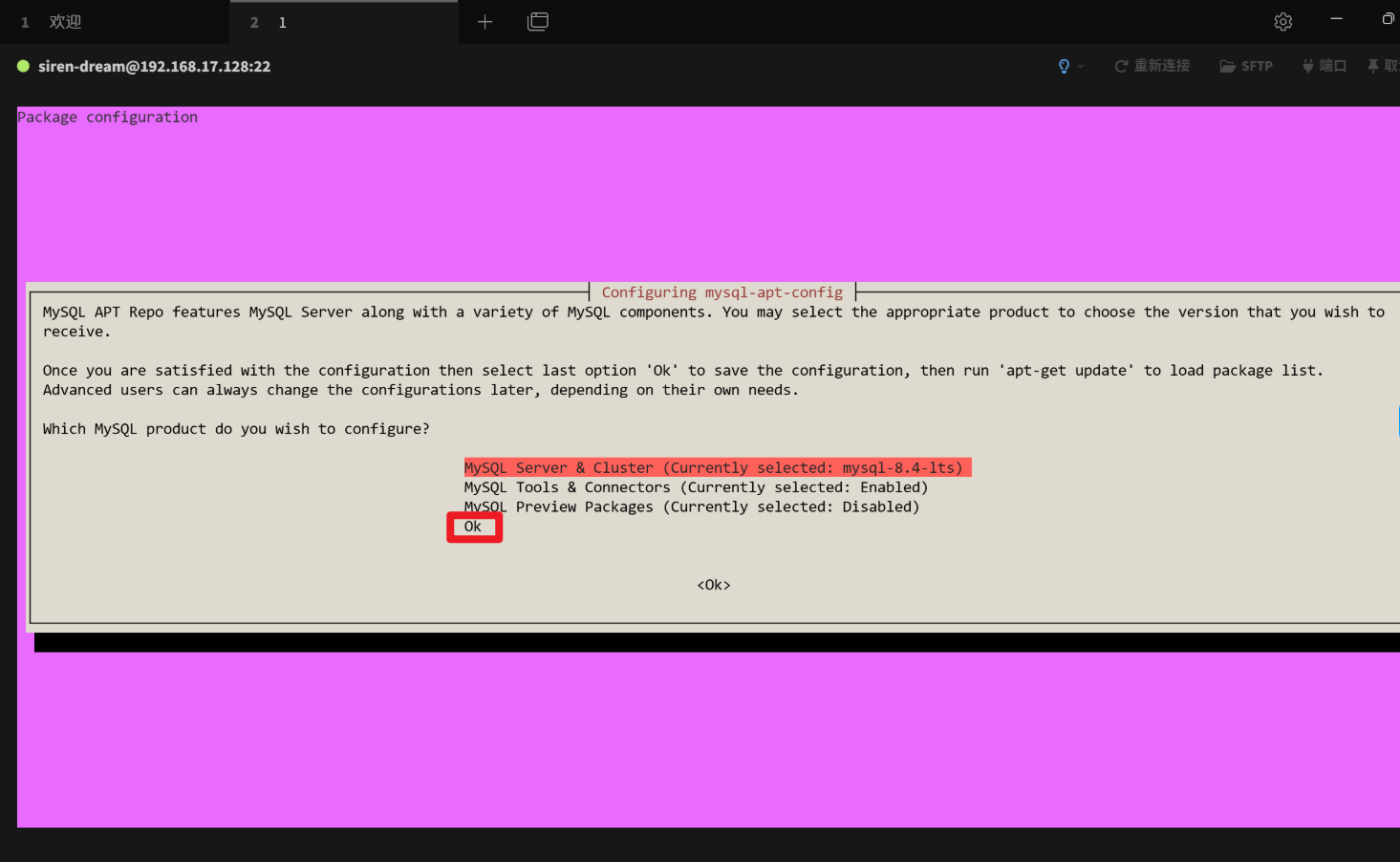
- 选ok然后按enter键
二、安装MySQL服务器
更新软件源 同步新添加的MySQL仓库信息,确保能获取最新安装包:
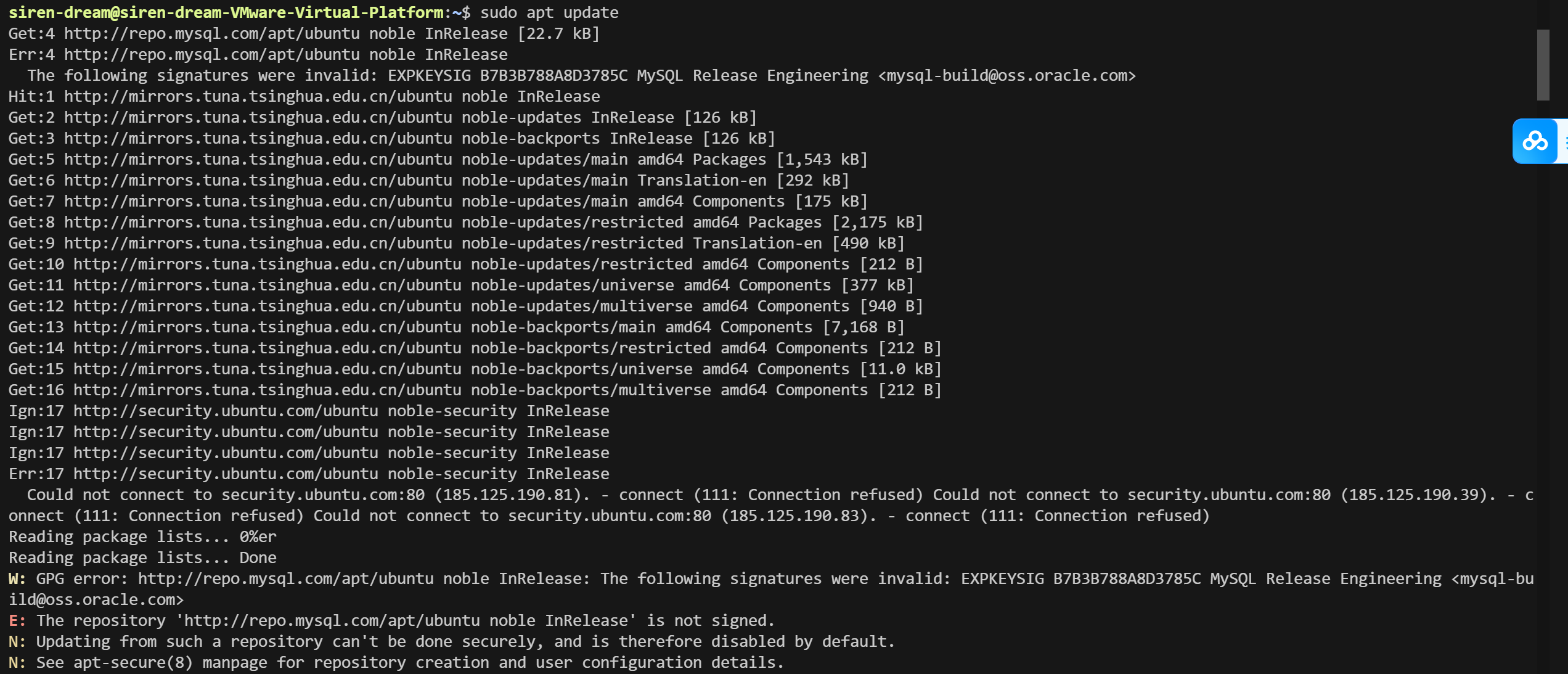
安装MySQL Server 执行命令安装核心服务,过程中会提示设置root用户密码(需牢记,后续登录用):
sudo apt install mysql-server若安装中出现依赖错误,执行
sudo apt --fix-broken install修复后重新安装。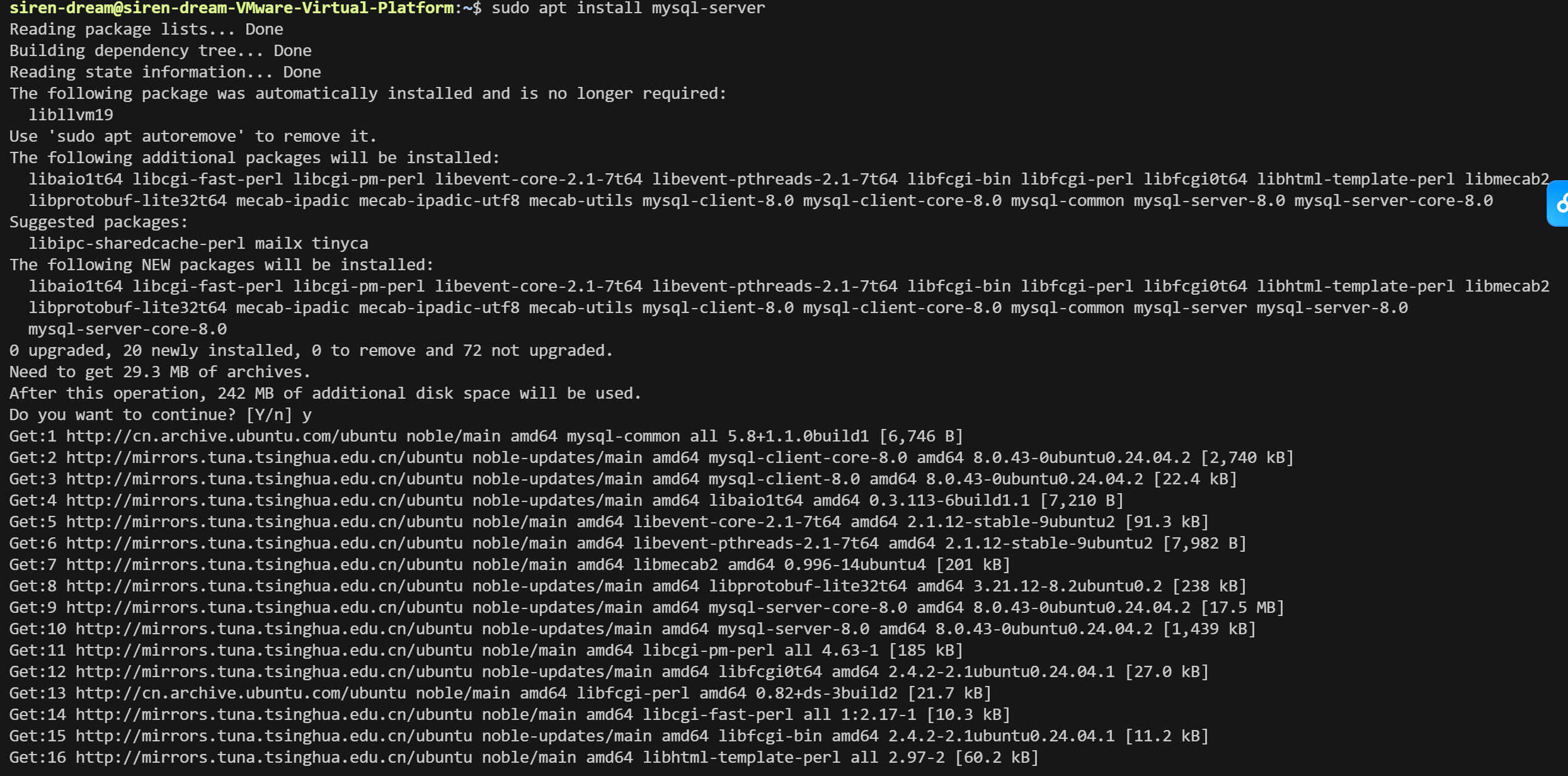

三、验证安装与基础配置
检查MySQL服务状态 安装完成后,MySQL默认自动启动,执行命令确认服务正常运行:
sudo systemctl status mysql若输出中显示“
active (running)”,说明服务正常;若未启动,执行
sudo systemctl start mysql手动启动。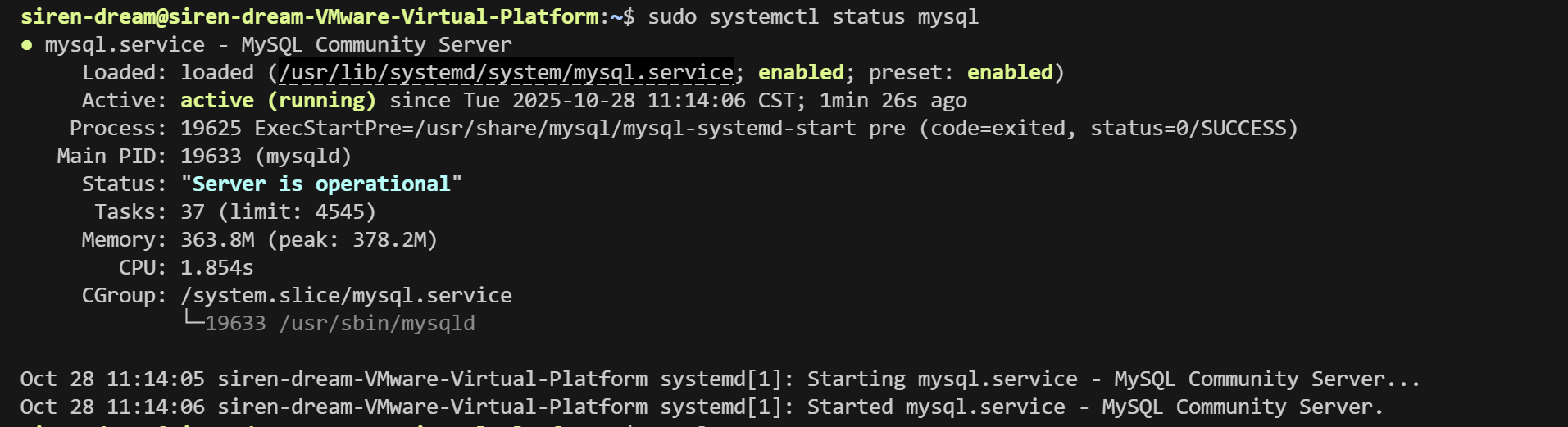
登录MySQL验证 执行命令通过root用户登录MySQL,输入步骤2中设置的密码:
mysql -u root -p成功登录后,终端会显示
mysql>提示符,输入show databases;(结尾需加;),若能列出系统数据库(如mysql、information_schema),则安装完全成功。如果出现下面问题,输入:sudo mysql -u root
sudo mysql -u root
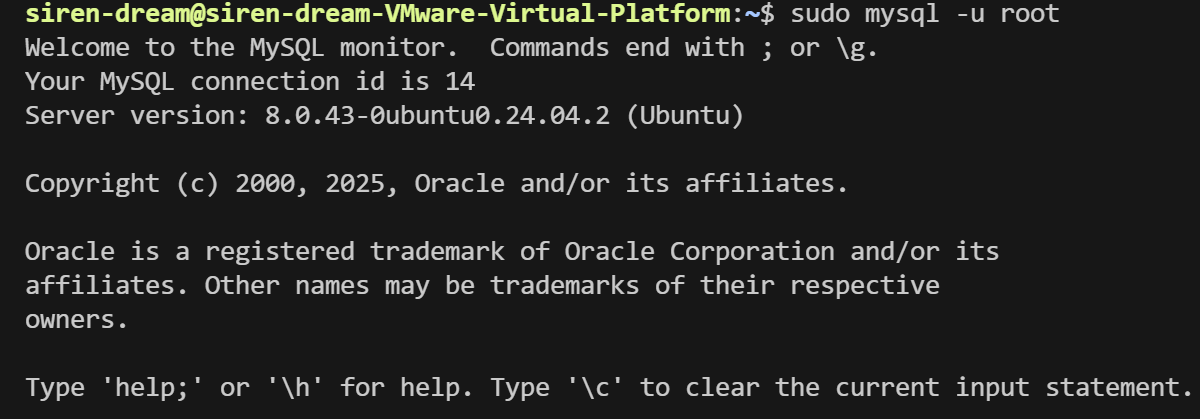
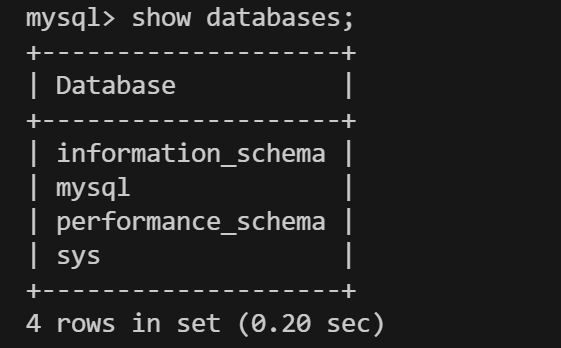
四、可选:配置远程访问(如需从其他设备连接)
- 默认情况下,MySQL仅允许本地访问,若需远程连接(如虚拟机外的电脑访问),需额外配置:
编辑MySQL配置文件
sudo nano /etc/mysql/mysql.conf.d/mysqld.cnf找到
bind-address = 127.0.0.1,在前面加#注释(或改为bind-address = 0.0.0.0),保存退出(Ctrl+O→Enter→Ctrl+X)。
授权root用户远程访问 登录MySQL后,执行SQL命令授权(替换
your_password为实际root密码):重启MySQL服务
sudo systemctl restart mysql
